
Comment afficher le clavier virtuel dans le système Windows 7 : ouvrez d'abord le panneau de configuration et entrez dans la zone des paramètres du panneau de configuration ; puis cliquez sur le mode d'affichage, sélectionnez les grandes icônes et trouvez le centre d'accès facile ; sur le clavier à l'écran.
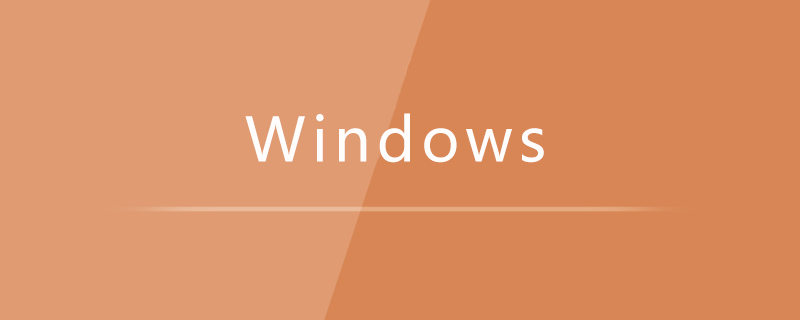
L'environnement d'exploitation de cet article : système Windows 7, ordinateur Dell G3.
Comment afficher le clavier virtuel dans le système Windows 7 :
1. Ouvrez Démarrer dans le coin inférieur gauche de l'ordinateur, puis cliquez sur le Panneau de configuration.
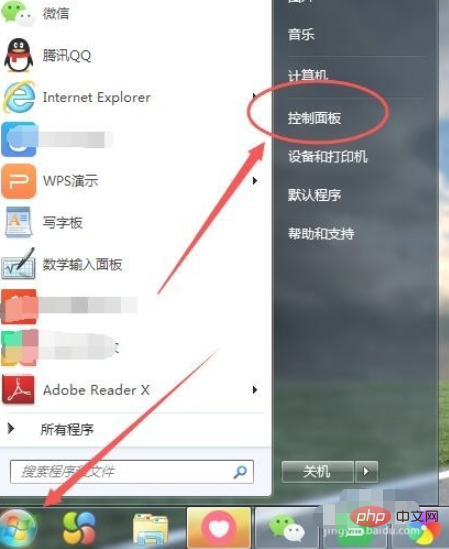
2. Après l'avoir ouvert, entrez dans la zone des paramètres du panneau de configuration. Il existe une méthode d'affichage dans le coin supérieur droit de la page, comme indiqué ci-dessous
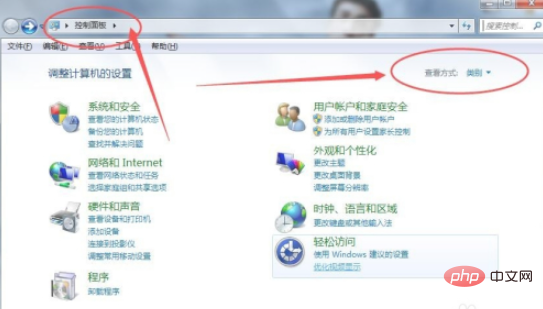
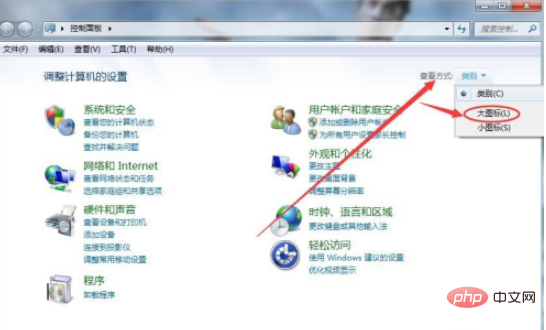
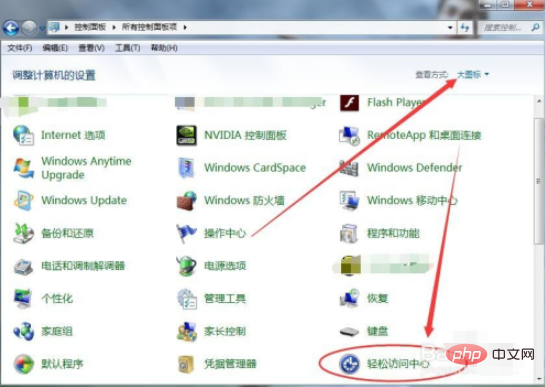
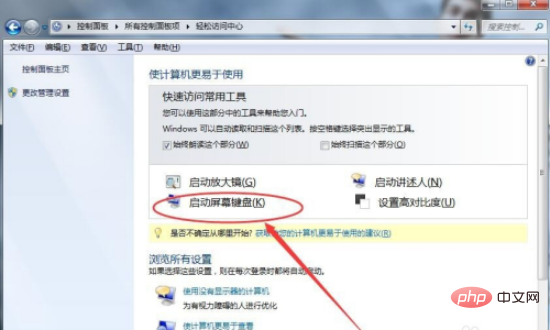
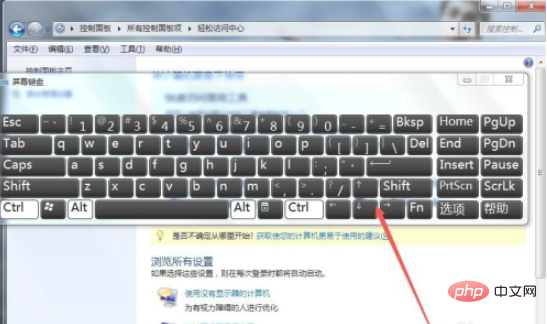 <.>
<.>
Tutoriel sur le fonctionnement et la maintenance du serveur Windows
Ce qui précède est le contenu détaillé de. pour plus d'informations, suivez d'autres articles connexes sur le site Web de PHP en chinois!